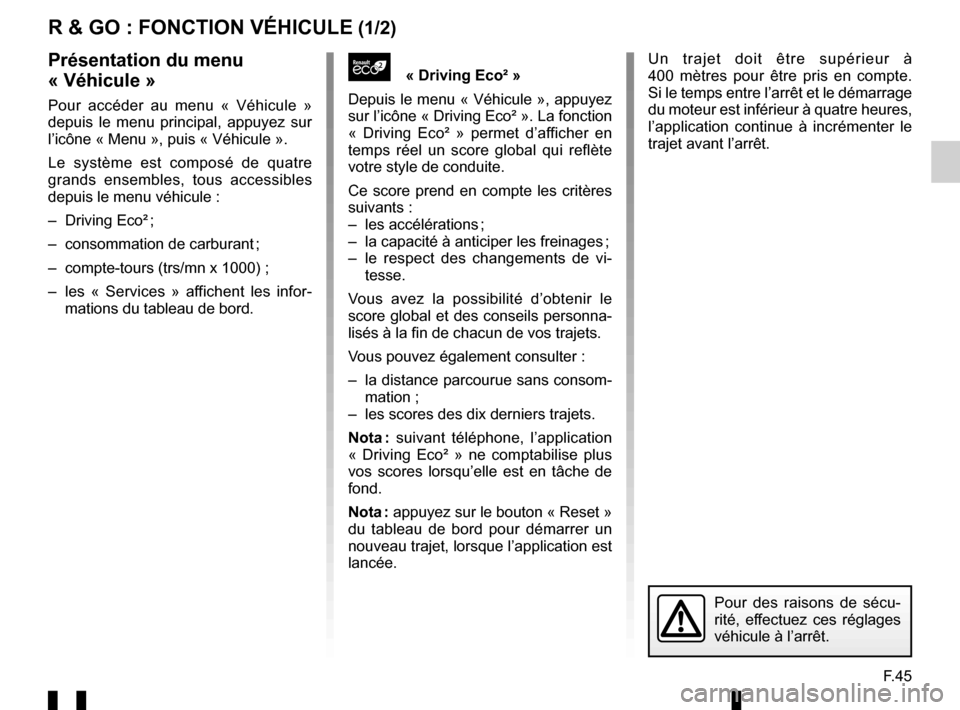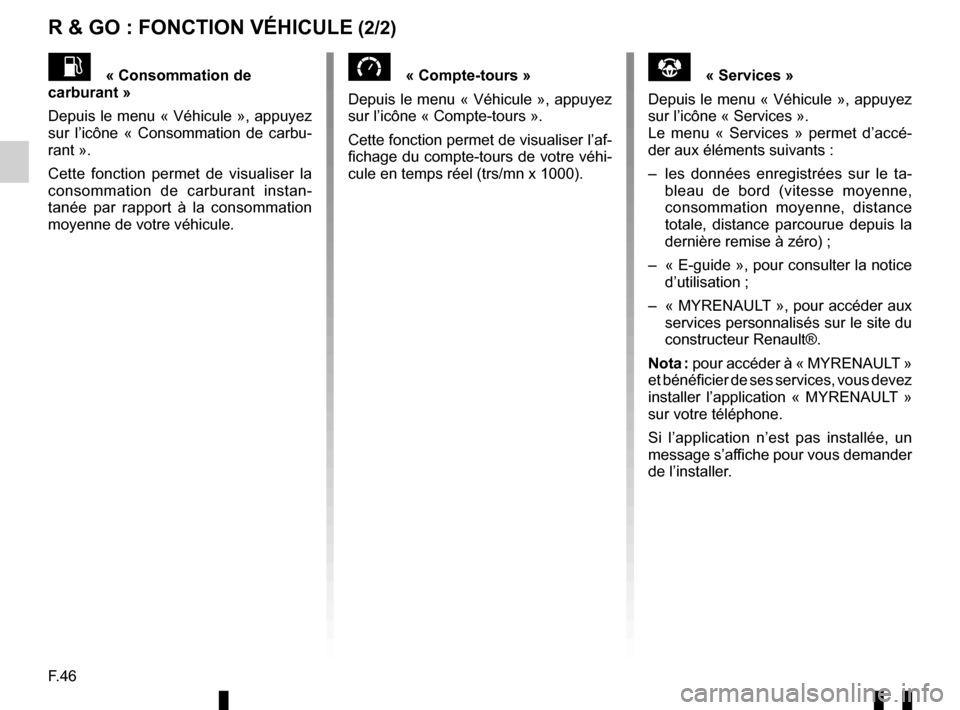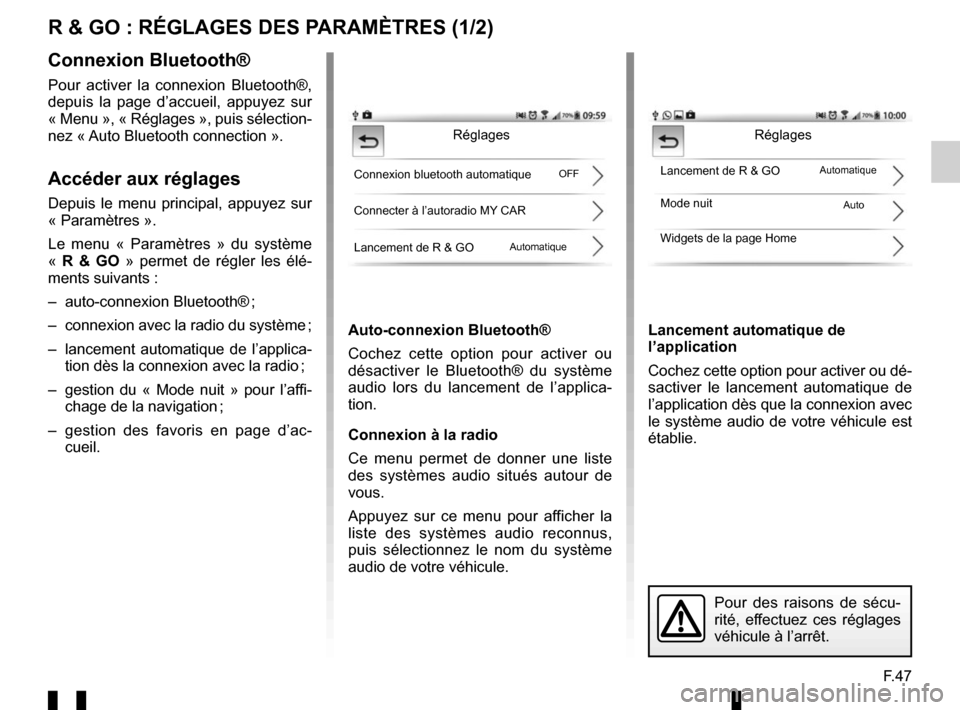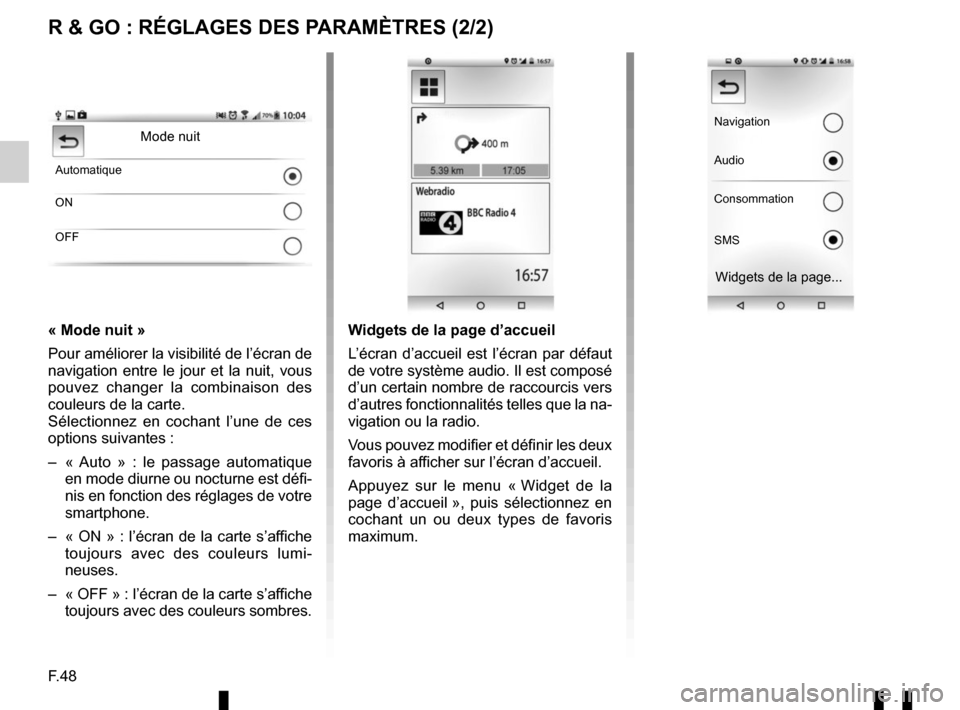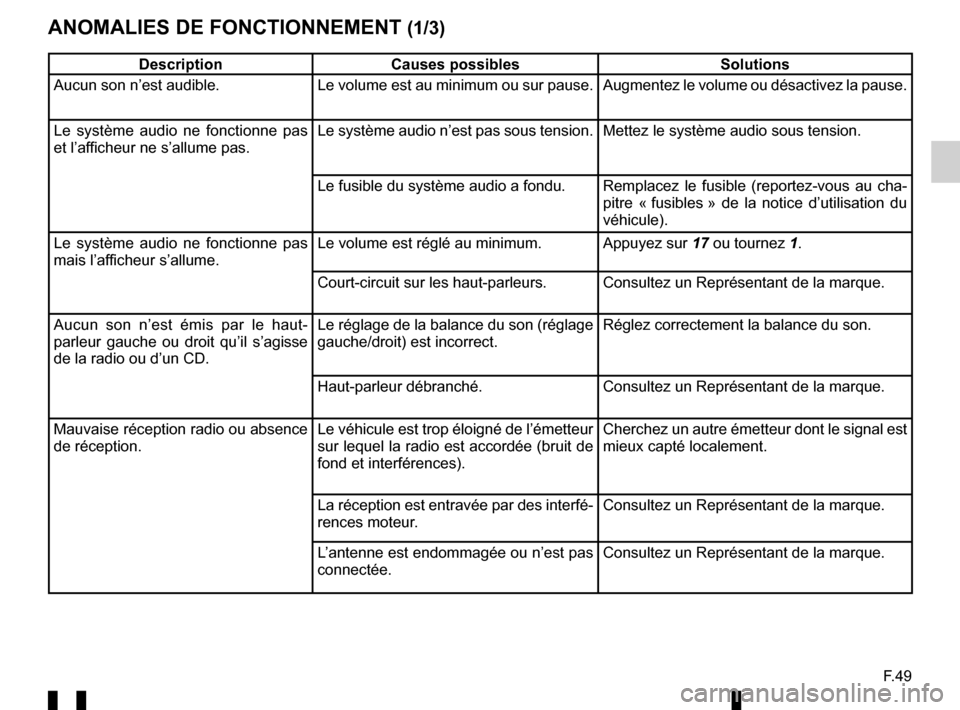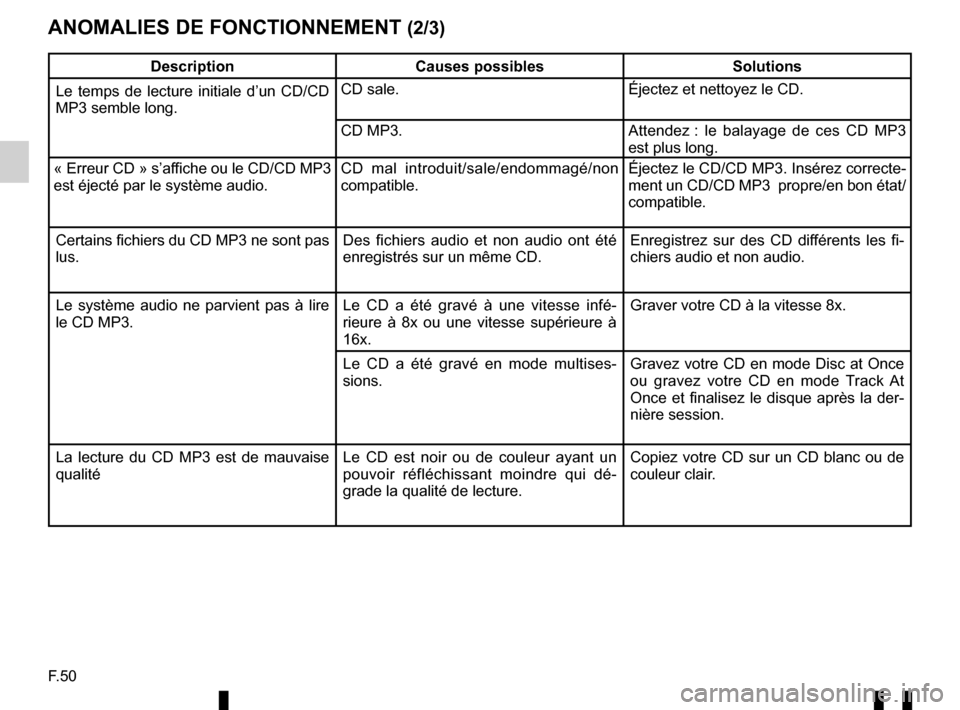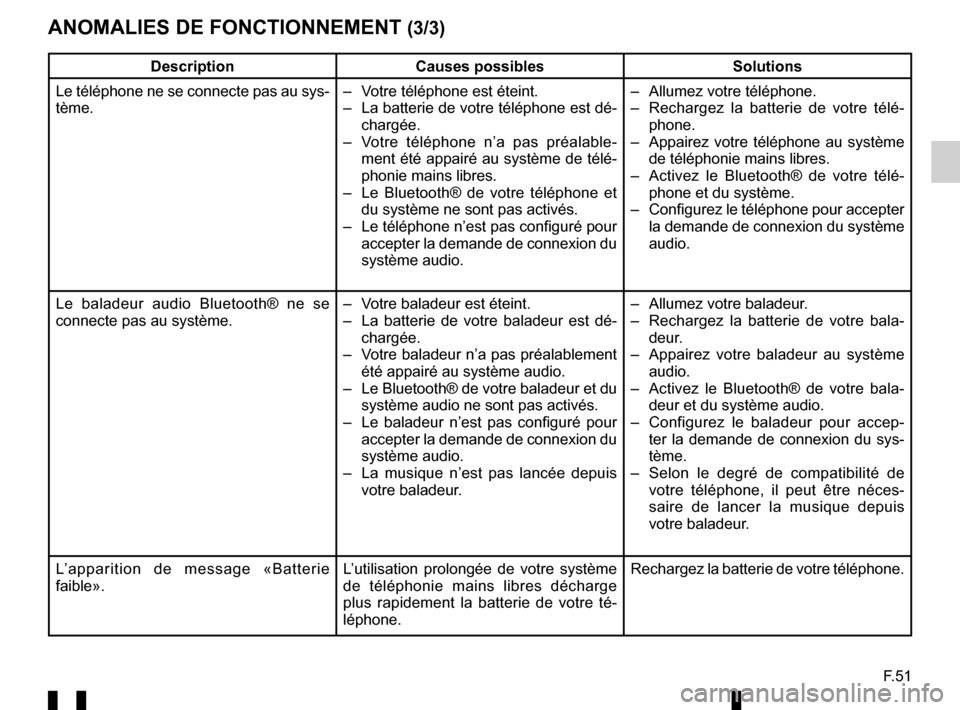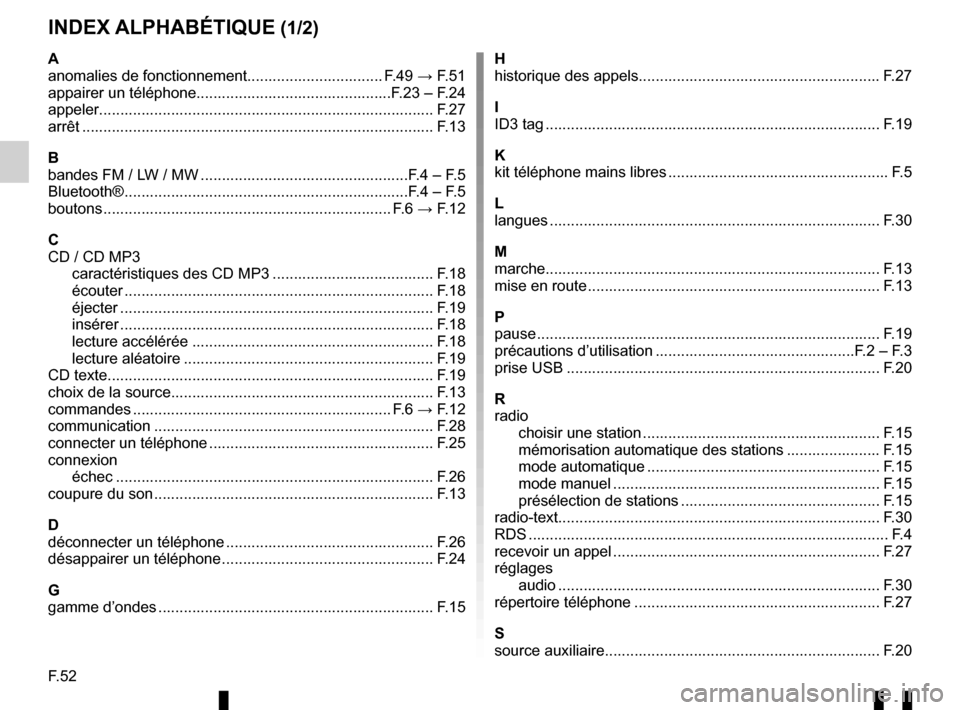Page 49 of 168
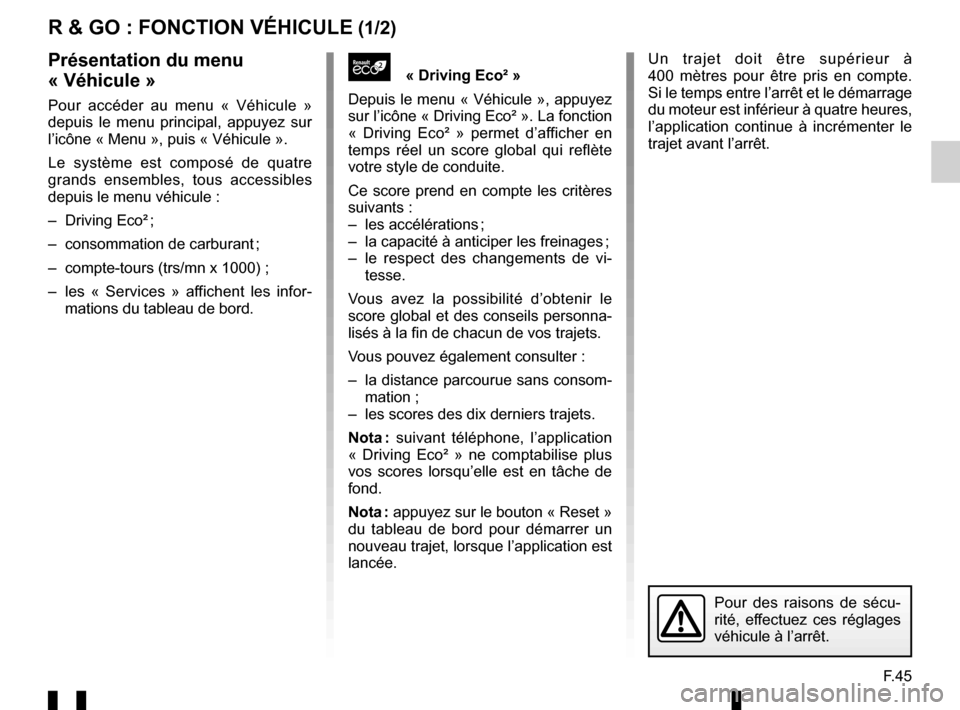
F.45
R & GO : FONCTION VÉHICULE (1/2)
« Driving Eco² »
Depuis le menu « Véhicule », appuyez
sur l’icône « Driving Eco² ». La fonction
« Driving Eco² » permet d’afficher en
temps réel un score global qui reflète
votre style de conduite.
Ce score prend en compte les critères
suivants :
– les accélérations ;
– la capacité à anticiper les freinages ;
– le respect des changements de vi- tesse.
Vous avez la possibilité d’obtenir le
score global et des conseils personna-
lisés à la fin de chacun de vos trajets.
Vous pouvez également consulter :
– la distance parcourue sans consom- mation ;
– les scores des dix derniers trajets.
Nota : suivant téléphone, l’application
« Driving Eco² » ne comptabilise plus
vos scores lorsqu’elle est en tâche de
fond.
Nota : appuyez sur le bouton « Reset »
du tableau de bord pour démarrer un
nouveau trajet, lorsque l’application est
lancée.Présentation du menu
« Véhicule »
Pour accéder au menu « Véhicule »
depuis le menu principal, appuyez sur
l’icône « Menu », puis « Véhicule ».
Le système est composé de quatre
grands ensembles, tous accessibles
depuis le menu véhicule :
– Driving Eco² ;
– consommation de carburant ;
– compte-tours (trs/mn x 1000) ;
– les « Services » affichent les infor- mations du tableau de bord.
Pour des raisons de sécu-
rité, effectuez ces réglages
véhicule à l’arrêt.
Un trajet doit être supérieur à
400 mètres pour être pris en compte.
Si le temps entre l’arrêt et le démarrage
du moteur est inférieur à quatre heures,
l’application continue à incrémenter le
trajet avant l’arrêt.
Page 50 of 168
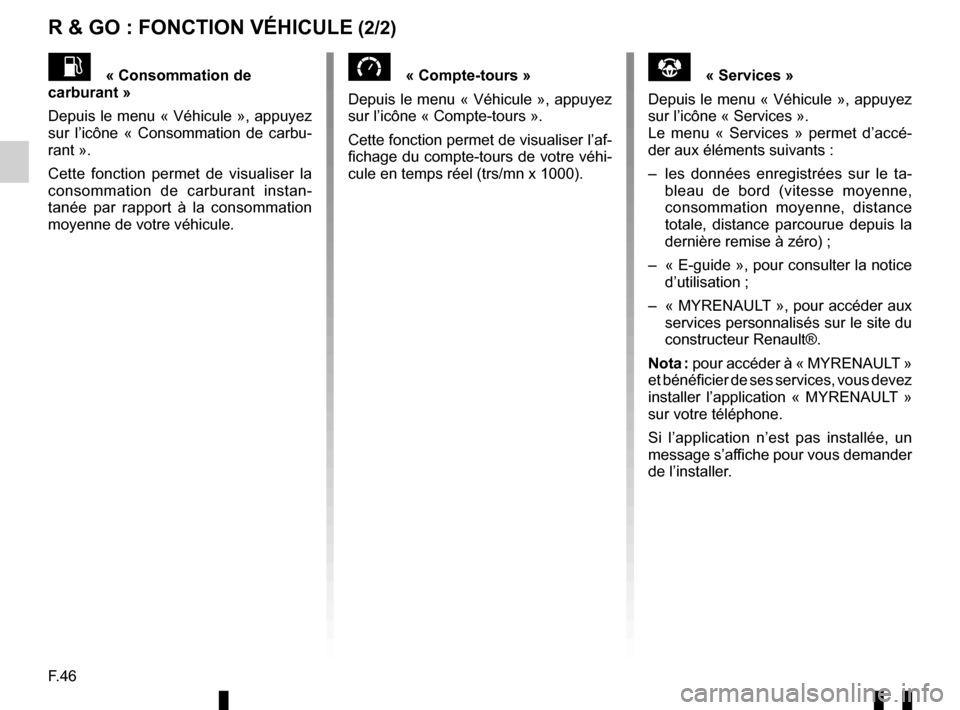
F.46
R & GO : FONCTION VÉHICULE (2/2)
« Compte-tours »
Depuis le menu « Véhicule », appuyez
sur l’icône « Compte-tours ».
Cette fonction permet de visualiser l’af-
fichage du compte-tours de votre véhi-
cule en temps réel (trs/mn x 1000).« Consommation de
carburant »
Depuis le menu « Véhicule », appuyez
sur l’icône « Consommation de carbu-
rant ».
Cette fonction permet de visualiser la
consommation de carburant instan-
tanée par rapport à la consommation
moyenne de votre véhicule.« Services »
Depuis le menu « Véhicule », appuyez
sur l’icône « Services ».
Le menu « Services » permet d’accé-
der aux éléments suivants :
– les données enregistrées sur le ta- bleau de bord (vitesse moyenne,
consommation moyenne, distance
totale, distance parcourue depuis la
dernière remise à zéro) ;
– « E-guide », pour consulter la notice d’utilisation ;
– « MYRENAULT », pour accéder aux services personnalisés sur le site du
constructeur Renault®.
Nota : pour accéder à « MYRENAULT »
et bénéficier de ses services, vous devez
installer l’application « MYRENAULT »
sur votre téléphone.
Si l’application n’est pas installée, un
message s’affiche pour vous demander
de l’installer.
Page 51 of 168
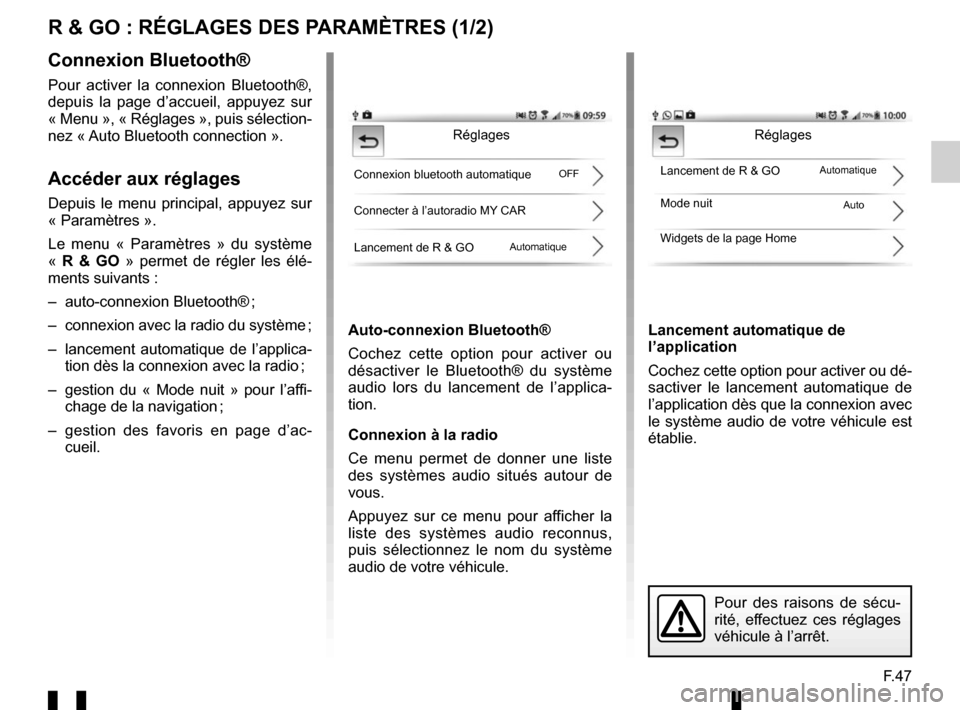
F.47
R & GO : RÉGLAGES DES PARAMÈTRES (1/2)
Auto-connexion Bluetooth®
Cochez cette option pour activer ou
désactiver le Bluetooth® du système
audio lors du lancement de l’applica-
tion.
Connexion à la radio
Ce menu permet de donner une liste
des systèmes audio situés autour de
vous.
Appuyez sur ce menu pour afficher la
liste des systèmes audio reconnus,
puis sélectionnez le nom du système
audio de votre véhicule.Lancement automatique de
l’application
Cochez cette option pour activer ou dé-
sactiver le lancement automatique de
l’application dès que la connexion avec
le système audio de votre véhicule est
établie.
Connexion Bluetooth®
Pour activer la connexion Bluetooth®,
depuis la page d’accueil, appuyez sur
« Menu », « Réglages », puis sélection-
nez « Auto Bluetooth connection ».
Accéder aux réglages
Depuis le menu principal, appuyez sur
« Paramètres ».
Le menu « Paramètres » du système
«
R & GO » permet de régler les élé-
ments suivants :
– auto-connexion Bluetooth® ;
– connexion avec la radio du système ;
– lancement automatique de l’applica- tion dès la connexion avec la radio ;
– gestion du « Mode nuit » pour l’affi- chage de la navigation ;
– gestion des favoris en page d’ac- cueil.
Réglages
Connexion bluetooth automatique
Connecter à l’autoradio MY CAR
Lancement de R & GOLancement de R & GO
Mode nuit
Widgets de la page Home
Auto
Pour des raisons de sécu-
rité, effectuez ces réglages
véhicule à l’arrêt.
Réglages
Automatique
Automatique OFF
Page 52 of 168
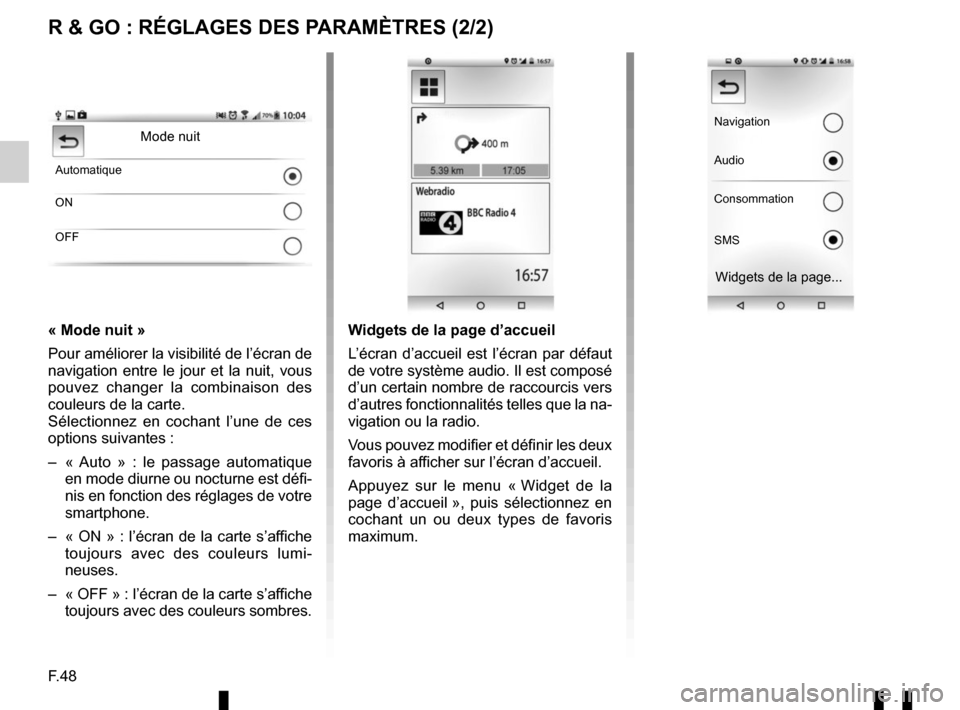
F.48
R & GO : RÉGLAGES DES PARAMÈTRES (2/2)
« Mode nuit »
Pour améliorer la visibilité de l’écran de
navigation entre le jour et la nuit, vous
pouvez changer la combinaison des
couleurs de la carte.
Sélectionnez en cochant l’une de ces
options suivantes :
– « Auto » : le passage automatique en mode diurne ou nocturne est défi-
nis en fonction des réglages de votre
smartphone.
– « ON » : l’écran de la carte s’affiche toujours avec des couleurs lumi-
neuses.
– « OFF » : l’écran de la carte s’affiche toujours avec des couleurs sombres.
Mode nuit
Automatique
ON
OFF
Widgets de la page d’accueil
L’écran d’accueil est l’écran par défaut
de votre système audio. Il est composé
d’un certain nombre de raccourcis vers
d’autres fonctionnalités telles que la na-
vigation ou la radio.
Vous pouvez modifier et définir les deux
favoris à afficher sur l’écran d’accueil.
Appuyez sur le menu « Widget de la
page d’accueil », puis sélectionnez en
cochant un ou deux types de favoris
maximum.
Navigation
Audio
Consommation
SMS
Widgets de la page...
Page 53 of 168
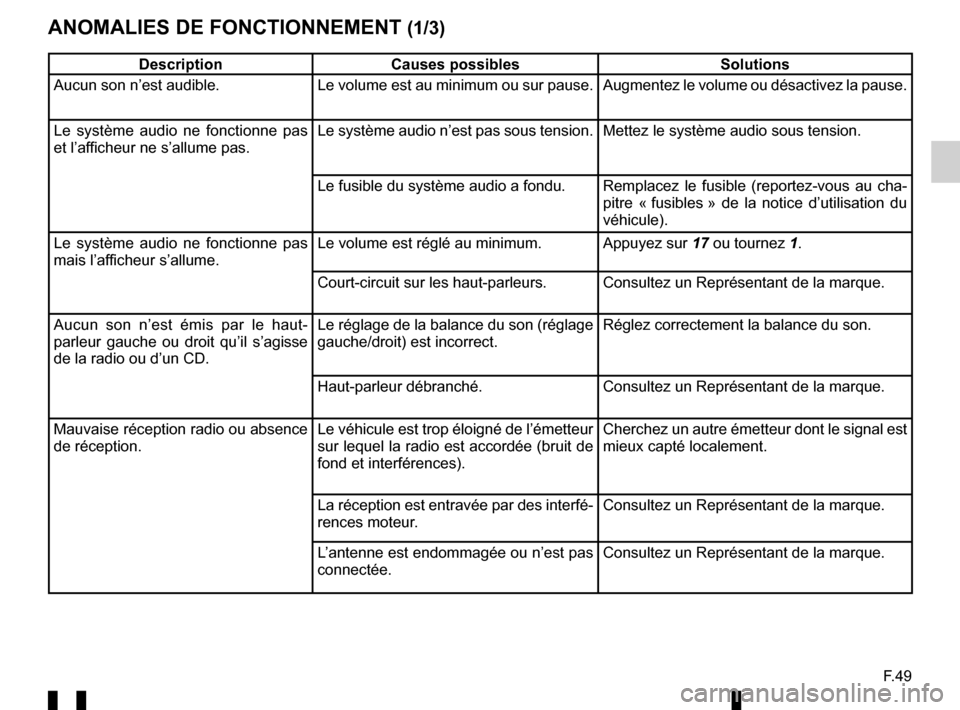
F.49
ANOMALIES DE FONCTIONNEMENT (1/3)
DescriptionCauses possibles Solutions
Aucun son n’est audible. Le volume est au minimum ou sur pause. Augmentez le volume ou désactivez la pause.
Le système audio ne fonctionne pas
et l’afficheur ne s’allume pas. Le système audio n’est pas sous tension. Mettez le système audio sous tension.
Le fusible du système audio a fondu. Remplacez le fusible (reportez-vous au cha-
pitre « fusibles » de la notice d’utilisation du
véhicule).
Le système audio ne fonctionne pas
mais l’afficheur s’allume. Le volume est réglé au minimum. Appuyez sur
17 ou tournez 1.
Court-circuit sur les haut-parleurs. Consultez un Représentant de la marque.
Aucun son n’est émis par le haut-
parleur gauche ou droit qu’il s’agisse
de la radio ou d’un CD. Le réglage de la balance du son (réglage
gauche/droit) est incorrect.
Réglez correctement la balance du son.
Haut-parleur débranché. Consultez un Représentant de la marque.
Mauvaise réception radio ou absence
de réception. Le véhicule est trop éloigné de l’émetteur
sur lequel la radio est accordée (bruit de
fond et interférences). Cherchez un autre émetteur dont le signal est
mieux capté localement.
La réception est entravée par des interfé-
rences moteur. Consultez un Représentant de la marque.
L’antenne est endommagée ou n’est pas
connectée. Consultez un Représentant de la marque.
Page 54 of 168
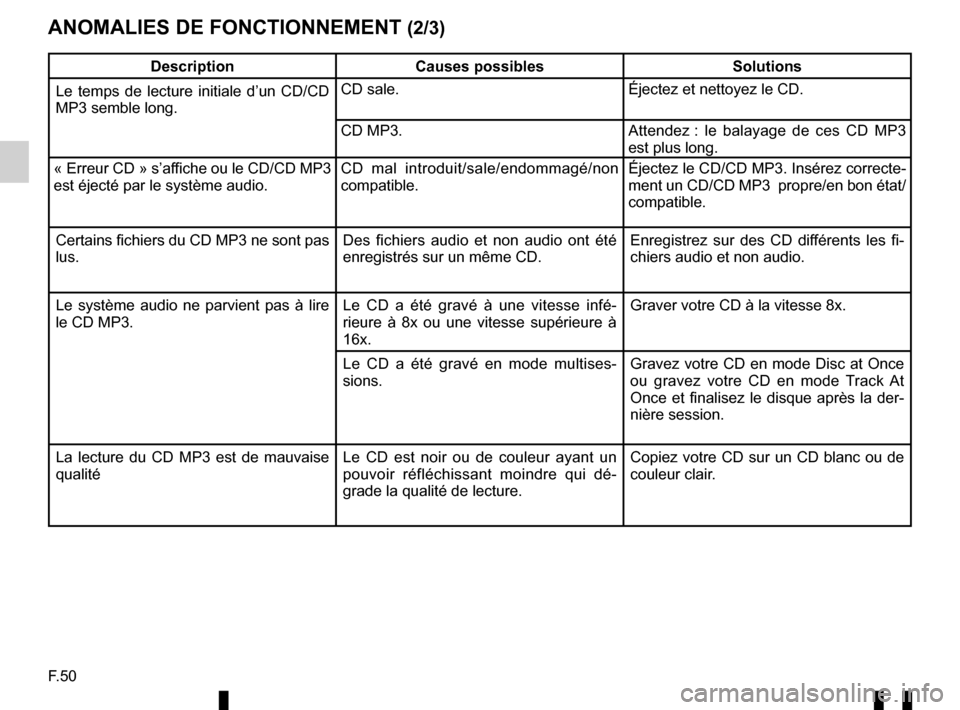
F.50
ANOMALIES DE FONCTIONNEMENT (2/3)
DescriptionCauses possibles Solutions
Le temps de lecture initiale d’un CD/CD
MP3 semble long. CD sale.
Éjectez et nettoyez le CD.
CD MP3. Attendez : le balayage de ces CD MP3
est plus long.
« Erreur CD » s’affiche ou le CD/CD MP3
est éjecté par le système audio. CD mal introduit/sale/endommagé/non
compatible. Éjectez le CD/CD MP3. Insérez correcte-
ment un CD/CD MP3 propre/en bon état/
compatible.
Certains fichiers du CD MP3 ne sont pas
lus. Des fichiers audio et non audio ont été
enregistrés sur un même CD. Enregistrez sur des CD différents les fi-
chiers audio et non audio.
Le système audio ne parvient pas à lire
le CD MP3. Le CD a été gravé à une vitesse infé-
rieure à 8x ou une vitesse supérieure à
16x. Graver votre CD à la vitesse 8x.
Le CD a été gravé en mode multises-
sions. Gravez votre CD en mode Disc at Once
ou gravez votre CD en mode Track At
Once et finalisez le disque après la der-
nière session.
La lecture du CD MP3 est de mauvaise
qualité Le CD est noir ou de couleur ayant un
pouvoir réfléchissant moindre qui dé-
grade la qualité de lecture. Copiez votre CD sur un CD blanc ou de
couleur clair.
Page 55 of 168
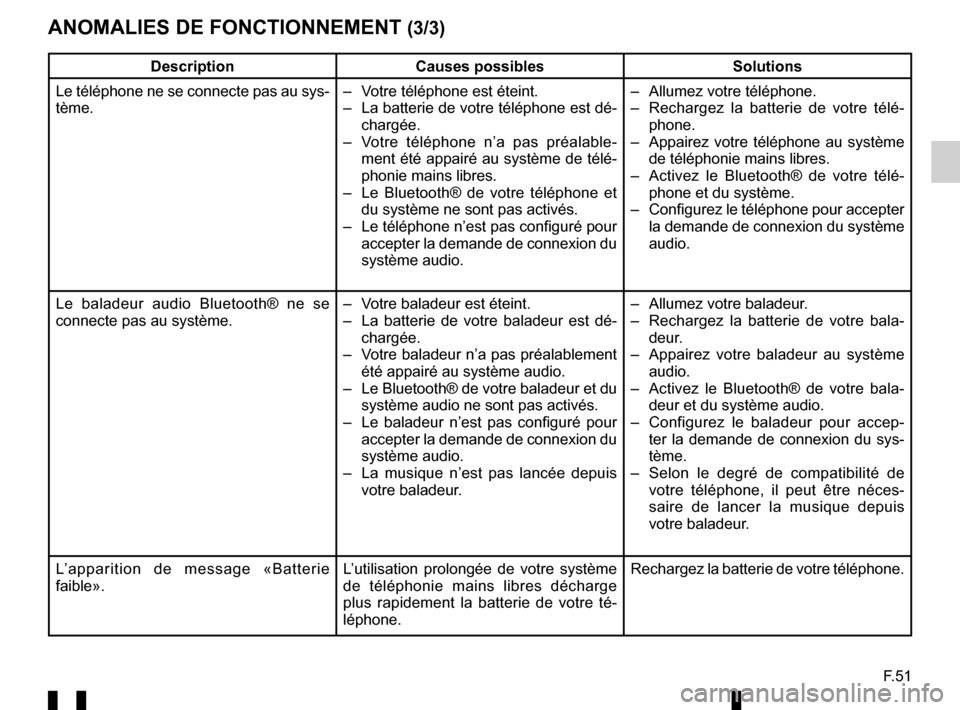
F.51
ANOMALIES DE FONCTIONNEMENT (3/3)
DescriptionCauses possibles Solutions
Le téléphone ne se connecte pas au sys-
tème. – Votre téléphone est éteint.
– La batterie de votre téléphone est dé-
chargée.
– Votre téléphone n’a pas préalable- ment été appairé au système de télé-
phonie mains libres.
– Le Bluetooth® de votre téléphone et du système ne sont pas activés.
– Le téléphone n’est pas configuré pour accepter la demande de connexion du
système audio. – Allumez votre téléphone.
– Rechargez la batterie de votre télé-
phone.
– Appairez votre téléphone au système de téléphonie mains libres.
– Activez le Bluetooth® de votre télé- phone et du système.
– Configurez le téléphone pour accepter la demande de connexion du système
audio.
Le baladeur audio Bluetooth® ne se
connecte pas au système. – Votre baladeur est éteint.
– La batterie de votre baladeur est dé-
chargée.
– Votre baladeur n’a pas préalablement été appairé au système audio.
– Le Bluetooth® de votre baladeur et du système audio ne sont pas activés.
– Le baladeur n’est pas configuré pour accepter la demande de connexion du
système audio.
– La musique n’est pas lancée depuis votre baladeur. – Allumez votre baladeur.
– Rechargez la batterie de votre bala-
deur.
– Appairez votre baladeur au système audio.
– Activez le Bluetooth® de votre bala- deur et du système audio.
– Configurez le baladeur pour accep- ter la demande de connexion du sys-
tème.
– Selon le degré de compatibilité de votre téléphone, il peut être néces-
saire de lancer la musique depuis
votre baladeur.
L’apparition de message «Batterie
faible». L’utilisation prolongée de votre système
de téléphonie mains libres décharge
plus rapidement la batterie de votre té-
léphone.Rechargez la batterie de votre téléphone.
Page 56 of 168
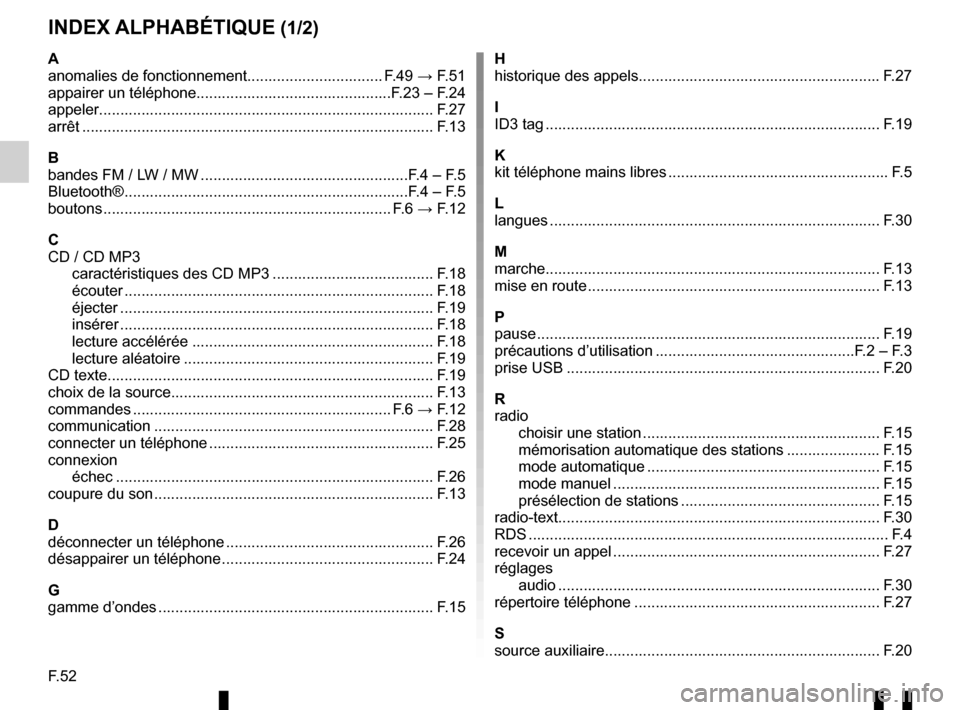
F.52
INDEX ALPHABÉTIQUE (1/2)
A
anomalies de fonctionnement................................ F.49 → F.51
appairer un téléphone..............................................F.23 – F.24
appeler.................................................................\
.............. F.27
arrêt ...............................................................\
.................... F.13
B
bandes FM / LW / MW .................................................F.4 – F.5
Bluetooth® ...................................................................F.4 – F.5
boutons ................................................................\
.... F.6 → F.12
C
CD / CD MP3 caractéristiques des CD MP3 ...................................... F.18
écouter .............................................................\
............ F.18
éjecter .............................................................\
............. F.19
insérer .............................................................\
............. F.18
lecture accélérée ......................................................... F.18
lecture aléatoire ........................................................... F.19
CD texte................................................................\
............. F.19
choix de la source......................................................\
........ F.13
commandes ............................................................. F.6 → F.12
communication ..........................................................\
........ F.28
connecter un téléphone ..................................................... F.25
connexion échec ...............................................................\
............ F.26
coupure du son .................................................................. F.13
D
déconnecter un téléphone ................................................. F.26
désappairer un téléphone .................................................. F.24
G
gamme d’ondes ................................................................. F.15 H
historique des appels...................................................\
...... F.27
I
ID3 tag ........................................................................\
....... F.19
K
kit téléphone mains libres .................................................... F.5
L
langues ................................................................\
.............. F.30
M
marche..................................................................\
............. F.13
mise en route ..................................................................... F.13
P
pause ..................................................................\
............... F.19
précautions d’utilisation ...............................................F.2 – F.3
prise USB ........................................................................\
.. F.20
R
radio choisir une station ........................................................ F.15
mémorisation automatique des stations ...................... F.15
mode automatique ....................................................... F.15
mode manuel ............................................................... F.15
présélection de stations ............................................... F.15
radio-text..............................................................\
.............. F.30
RDS ....................................................................\
................. F.4
recevoir un appel ............................................................... F.27
réglages audio ..................................................................\
.......... F.30
répertoire téléphone .......................................................... F.27
S
source auxiliaire.......................................................\
.......... F.20
 1
1 2
2 3
3 4
4 5
5 6
6 7
7 8
8 9
9 10
10 11
11 12
12 13
13 14
14 15
15 16
16 17
17 18
18 19
19 20
20 21
21 22
22 23
23 24
24 25
25 26
26 27
27 28
28 29
29 30
30 31
31 32
32 33
33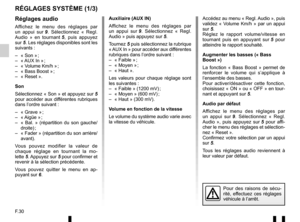 34
34 35
35 36
36 37
37 38
38 39
39 40
40 41
41 42
42 43
43 44
44 45
45 46
46 47
47 48
48 49
49 50
50 51
51 52
52 53
53 54
54 55
55 56
56 57
57 58
58 59
59 60
60 61
61 62
62 63
63 64
64 65
65 66
66 67
67 68
68 69
69 70
70 71
71 72
72 73
73 74
74 75
75 76
76 77
77 78
78 79
79 80
80 81
81 82
82 83
83 84
84 85
85 86
86 87
87 88
88 89
89 90
90 91
91 92
92 93
93 94
94 95
95 96
96 97
97 98
98 99
99 100
100 101
101 102
102 103
103 104
104 105
105 106
106 107
107 108
108 109
109 110
110 111
111 112
112 113
113 114
114 115
115 116
116 117
117 118
118 119
119 120
120 121
121 122
122 123
123 124
124 125
125 126
126 127
127 128
128 129
129 130
130 131
131 132
132 133
133 134
134 135
135 136
136 137
137 138
138 139
139 140
140 141
141 142
142 143
143 144
144 145
145 146
146 147
147 148
148 149
149 150
150 151
151 152
152 153
153 154
154 155
155 156
156 157
157 158
158 159
159 160
160 161
161 162
162 163
163 164
164 165
165 166
166 167
167